TP-LinkルーターのSSIDが検知できない場合は
この記事ではTP-LinkルーターのWi-Fi SSIDが検知できない際のトラブルシューティングを解説します。
Step1. すべての端末でTP-LinkルーターのWi-Fi SSIDを検知できないかを確認する
TP-Linkルーターがデュアルバンド対応で、特定の端末が5GHzを検知できない場合は、その端末が5GHzに対応しているかを確認してください。
Step2. TP-LinkルーターのWi-Fi LEDが点灯しているかを確認する
Wi-Fi LEDが消えている場合は、各ルーターのWi-Fiボタンを長押ししてみてください。
Step3. TP-LinkルーターのステルスSSIDやスマートコネクトが有効になっていないかを確認する
1). ルーターの管理画面にログインします: Wi-FiルーターのWebベースのインターフェイスにログインするにはどうすればよいですか?(新ロゴ)
2). 基本 > ワイヤレス を開き、スマートコネクトが有効になっていないかと、SSIDを隠すにチェックが入っていないかを確認し、該当する場合は無効にします。併せてワイヤレスラジオを有効にするにチェックが入っているかも確認してください。
スマートコネクト - 2.4GHzと5GHzのSSIDを一本化します。
SSIDを隠す - 端末のWi-Fi接続画面で、ルーターにSSIDが表示されなくなり、手動でSSID・暗号化方式・パスワードを入力して接続する必要があります
チャンネル- 5GHzのチャンネルの値を「36~48」に設定してみてください。
ワイヤレスラジオを有効にする - Wi-Fiを有効にする という意味です。チェックが外れているとWi-Fiが停止しています。
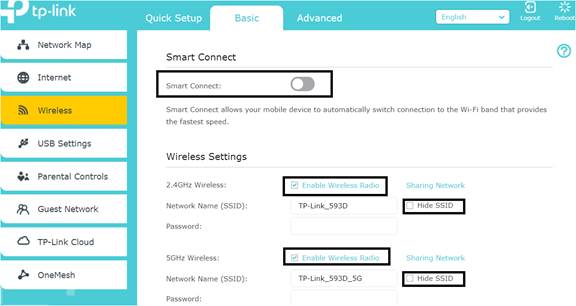
Step4. TP-Linkルーターを再起動してみる
Resetボタンを10秒ほど長押ししてください。
注意: 初期化後は再設定が必要です。
このFAQは役に立ちましたか?
サイトの利便性向上にご協力ください。


